1、运行你安装的虚拟机

2、点击绿色的按钮,把你的虚拟机下面的系统启动。

3、让你的虚拟系统处于可以按“Ctrl+Alt+Insert”重启的界面。比如我让虚拟系统停留在下图的界面。

4、把虚拟系统全屏,即按一次“Ctrl+Alt+Enter”组合键让虚拟机全屏。让鼠标完全属于虚拟机,也就是看不见鼠标的状态。
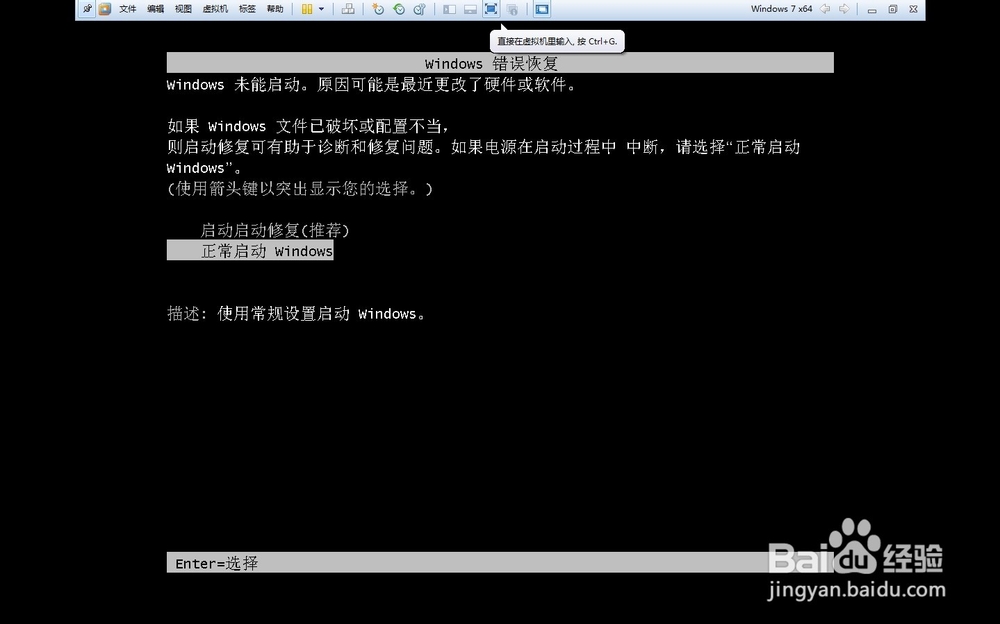
5、现在插入你的U盘。用快捷键重启一次你的虚拟机。按“Ctrl+Alt+Insert“重启。在如下界面迅速按一次”F2“或者ESC。如果没有成功就多重复几次。即可选择优先启动U盘。如果以上方法不成功可以选择下面的方法。


6、首先插入你的U,然后重新运行你的虚拟机,点击编辑虚拟机设置。

7、在编辑设置里面添加一块硬盘,



8、选择你的U盘,最后一个可能是你的U盘。点击下一步完成添加

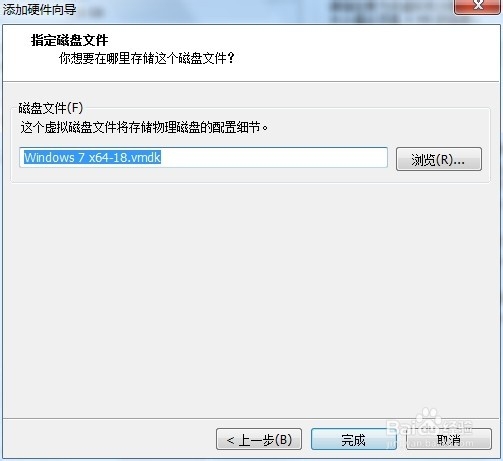
9、在你的虚拟机系统信息上面会多出一条如下图所示的“使用设备\\.Ph”的物理磁盘。现在开机启动你的虚拟系统。进入虚拟机的BIOS里面:按F2进入虚拟机的BIOS

10、点开“Hard Drive”在优先启动项里面选择0:1优先启动。最后按F10保存设置退出BIOS

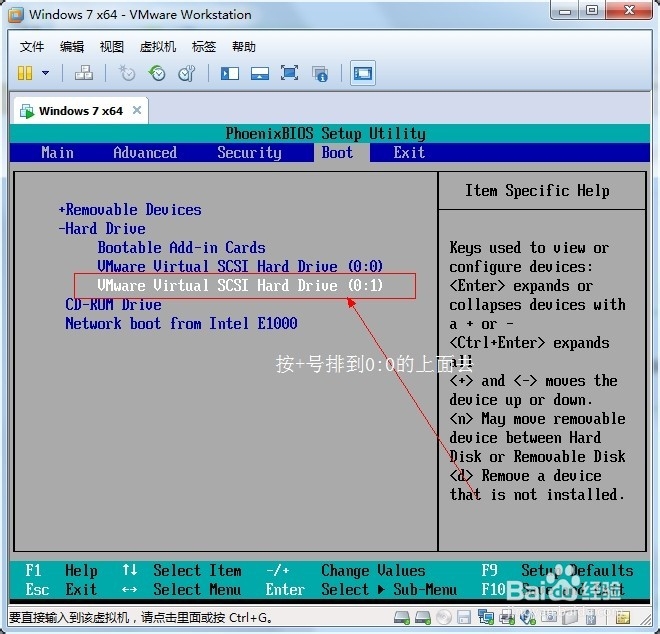

11、成功!

